
Turinys:
- Autorius Lynn Donovan [email protected].
- Public 2023-12-15 23:50.
- Paskutinį kartą keistas 2025-06-01 05:09.
Jei prieš spausdindami norite tinkinti „PowerPoint“kontūrą programoje „Microsoft Word“, tiesiog:
- Eikite į skirtuką Failas.
- ?Spustelėkite Eksportuoti.
- Pasirinkite Sukurkite dalomąją medžiagą kairėje.
- ?Spustelėkite Sukurkite dalomąją medžiagą dešinėje.
- pasirinkite ' Tuščios eilutės šalia skaidres ' arba ' Tuščios eilutės po skaidrėmis “(priklausomai nuo to, ko norite)
- Spustelėkite Gerai.
Turint tai omenyje, kaip „PowerPoint“paversti padalomąja medžiaga?
Redaguokite arba spausdinkite „PowerPoint“dalomąją medžiagą „Word“
- Spustelėkite Failas > Eksportuoti.
- Dalyje Eksportuoti spustelėkite Kurti dalomąją medžiagą, o dalyje Kurti dalomąją medžiagą Microsoft Word spustelėkite Kurti dalomąją medžiagą.
- Lauke Siųsti į Microsoft Word spustelėkite norimą puslapio išdėstymą, tada atlikite vieną iš šių veiksmų:
Be to, kas yra pristatymo dalomoji medžiaga? Dalomoji medžiaga . A dalomoji medžiaga yra ypatingas vaizdas į pristatymas tinkamas spausdinti ir platinti auditorijai. Kiekvienas dalomoji medžiaga puslapyje yra nuo vienos iki šešių skaidrių miniatiūrų, kad auditorija galėtų sekti, kas pateikiama, ir naudoti ją kaip nuorodą.
Vėliau kyla klausimas, kaip spausdinti „PowerPoint“skaidres su tuščiomis užrašų eilutėmis?
Spausdinkite skaidres su pranešėjo pastabomis arba be jų
- Spustelėkite Failas > Spausdinti.
- Skiltyje „Nustatymai“spustelėkite antrąjį laukelį (numatytoji reikšmė yra viso puslapio skaidrės), tada dalyje Spausdinimo išdėstymas spustelėkite Užrašų puslapiai. „Notes Pages“spausdina po vieną skaidrę kiekviename puslapyje, o toliau pateikiamos pranešėjo pastabos.
- Įveskite kitus nustatymus, pvz., kurias skaidres norite, kiek kopijų ir pan.
- Spustelėkite Spausdinti.
Kurias tris šešėlio ypatybes galima koreguoti programoje „PowerPoint“?
The 3 Naudinga Šešėlis efektai viduje PowerPoint . Šiame straipsnyje jūs valios išmokti 3 tipai šešėlis efektai viduje PowerPoint - Išorinė, Vidinė ir Perspektyva. Žinokite, kam naudojamas kiekvienas tipas, ir peržiūrėkite jų naudojimo pavyzdžius. Šešėliai kad jūsų objektai ir vaizdai iššoktų iš skaidrės.
Rekomenduojamas:
Kaip sukurti Ganto diagramą su papildomomis užduotimis programoje „Excel“?

Norėdami sukurti papildomą užduotį arba apibendrintą užduotį, įtraukite užduotį po kita. Ganto diagramos rodinyje pasirinkite užduotį, kurią norite paversti papildoma užduotimi, tada spustelėkite Užduotis > Įtrauka. Pasirinkta užduotis dabar yra antrinė užduotis, o virš jos esanti užduotis, kuri nėra įtrauka, dabar yra suvestinė užduotis
Kaip padaryti, kad filmuota medžiaga atrodytų sena?
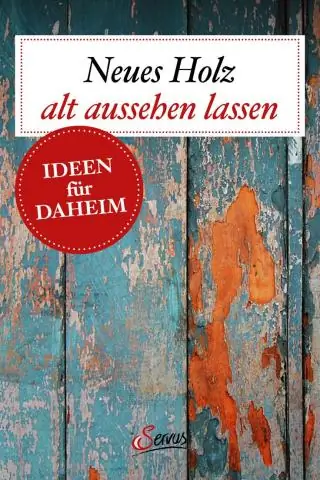
Vintažiniai lęšiai. Vienas geriausių dalykų, kuriuos galite padaryti, kad projektui suteiktumėte senovinį vaizdą, yra fotografuoti naudojant senovinį objektyvą. Filmų perdangos. Tikriausiai pastebėjote, kokia grūdėta vintažinė filmuota medžiaga. Sumažinti kontrastą. Iškelkite juoduosius lygius. Sumažinkite baltos spalvos lygius. Sušildykite svarbiausius momentus. Sumažinti sodrumą
Kaip susieti stulpelį su keliomis eilutėmis?

VIDEO Panašiai klausiama, kaip „Excel“sujungti kelias eilutes? Sujungti kelios eilutės į vieną langelį su formule Pasirinkite tuščią langelį sudėtiniam turiniui įdėti, įveskite formulę = SUJUNGTI (TRANSPOSE(B2:B19)) į formulių juostą, tada reikia pasirinkti formulės dalį TRANSPOSE(B2:
Ar galiu sukurti brošiūrą programoje „PowerPoint“?
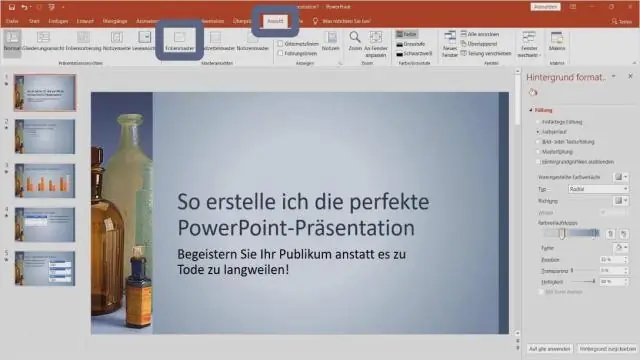
Patarimas: jei jau naudojate „PowerPoint“, skirtą žiniatinkliui, eikite į brošiūrų šablonus eidami į Failas > Naujas, tada po šablono vaizdais spustelėkite Daugiau svetainėje Office.com. Būsite puslapyje „PowerPoint“šablonai. Kategorijų sąraše spustelėkite Brošiūros
Kaip sukurti sprendimų medį programoje „PowerPoint“?

Šiame straipsnyje tinkinsiu „Envato Elements“minčių žemėlapio šabloną, kad sukurčiau paprastą sprendimų medį. Turėdami omenyje šiuos pagrindus, sukurkime sprendimų medį programoje „PowerPoint“. Ant popieriaus nupieškite sprendimų medį. Pasirinkite ir atsisiųskite MindMap šabloną. Suformatuokite mazgus ir šakas. Įveskite savo informaciją
